當然隱藏後的 Ribbon 並不妨礙使用,點擊標簽仍然可以馬上將其激活。
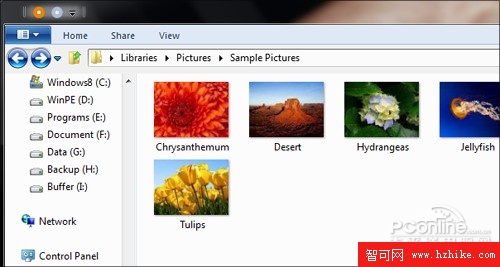
圖10 隱藏Ribbon面板
除了面板之外,Win8 地址欄也和老版有了一些小小改變。比如你可以將某一文件直接拖拽到地址欄中一個節點實現復制,或者將節點直接拖出以生成快捷方式,別看這些貌不驚人,但在之前的 Win7 中是絕對無法實現的。
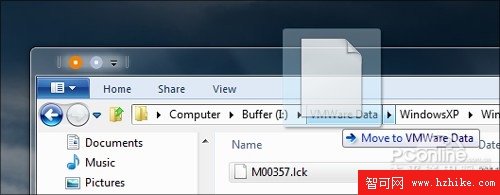
圖11 地址欄支持拖拽直接復制
此外 Win8 也對狀態欄進行了優化,之前 Win7 下褒貶不一的屬性面板重新取消,取而代之的仍是 XP 時代的參數列表。
不過右下角的幾個圖標倒頗有幾分新意,從左到右分別是“列表模式”、“縮略圖模式”、“精簡布局”、“帶細節布局”、“帶預覽布局”,當然所有這些相信大家在之前的Win7 中也都見過,只不過將它們集中起來更方便使用罷了。
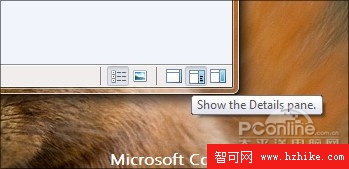
圖12 右下角切換圖標
除了上述這些較為明顯的變化外,Win8 資源管理器還有一些小的亮點,比如快捷搜索欄增加了更為豐富的選項,地址欄前加入了快速返回上一層按鈕等等。總之別看只是一個Milestone 版,但裡面其實已有了脫胎換骨的改變。
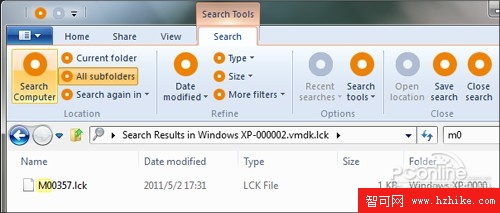
圖13 搜索面板
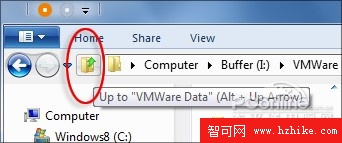
圖14 快速回退上一層(支持快捷鍵)
注:圓圈占位符一定讓很多網友郁悶吧,雖然我們也能耐心等待微軟放出最終版,但一個更快的方法是手工替換掉圓圈占位符。具體操作分為兩步:
首先下載壓縮包(感謝大蝦分享,點擊這裡下載壓縮包文件),通過壓縮包中的“TakeOwnership”獲取 C:\Windows\System32\ ExplorerFrame.dll 文件管理權,然後將其改名備份。
再將壓縮包中的同名文件“ExplorerFrame.dll”復制到原位置即可,這樣重啟計算機後就能體驗到精美的Ribbon界面了。
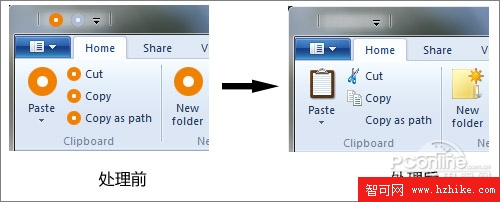
圖15 效果對比
由於部分功能是 Win7 所不具備的,因此上述操作的結果也不是十全十美,仍有個別圖標無法顯示,因此列在這裡僅供感興趣的網友嘗試。
未來一段時間裡太平洋電腦網軟件頻道將會為大家不定期帶來 Win8 系統試用連載報告,大家絕對不要錯過,在這裡筆者先預告一下,下一期我們將會帶大家探索 Win8 系統嶄新的任務欄和個人賬戶功能,敬請期待。